|
Made With
Love
(Scrap)

Image
©Kagaya
**********
Cette création a été réalisée avec PSPX.
Il peut toutefois être fait avec les versions antérieures de
PSP.
Ce tutoriel est une création personnelle.
Toute ressemblance
n'est que pure coïncidence.
Il est strictement interdit de reproduire ou de distribuer
ce tutoriel sans ma permission écrite.
**********
Vous aurez besoin du matériel suivant pour faire ce
tutoriel
Filtres
Aucun filtre
Matériel
* Une image horizontale de votre choix
* Kit Scrap Made With Love
Placer le matériel dans les répertoires de votre choix.
L'image que j'ai utilisé est une création de Kagaya
Pour visiter son site, cliquez
ici
Le kit Scrap que j'ai utilisé pour ce tag est une création
et la propriété de Cindy du site Simply Original Scraps
**********
Il est strictement interdit
d'utiliser le kit Made With Love
ou tout autre kit de Cindy sans son autorisation écrite.
Merci de respecter ses termes d'utilisation.
**********
** Les calques de certains tubes
sont invisibles afin
de réduire le poids du fichier Matériel.
Pour voir les tubes, enlever le X rouge dans la palette des
calques. **
**********
Cliquez sur cet icône pour télécharger le Matériel
**********
Préparation.
Comme il y a beaucoup de tubes,
je ne vous conseille pas de tous les ouvrir.
Faites une copie du tube lorsque demandé
et le fermer tout de suite.
Palette Styles et Textures
Choisir une couleur pâle (#aec1d8) pour le Premier plan
et une couleur foncée (#364f6e) pour l'Arrière-plan
**********
Vous êtes prêt alors allons-y. :)
**********
|
Pour vous guider pendant la création de ce tag,
cliquer sur cette flèche avec le bouton gauche la souris
et déplacer pour marquer votre ligne

|
**********
Étape 1.
Ouvrir une nouvelle image de 640 x 480 pixels, fond transparent.
Sélections - Sélectionner tout
Étape 2.
Aller à la texture MWL_Paper_5_SOScraps.pspimage
Édition - Copier
Retourner à l'image 640 x 480
Édition - Coller dans la sélection
Sélections - Désélectionner tout
Étape 3.
Calques
- Nouveau calque raster
Outil Sélection - Rectangle
Dans la barre d'outils, cliquez sur l'icône Sélection
personnalisée

Haut à 0 - Gauche à 65 - Droite à 565 - Bas à 480
Garder la sélection
Étape 4,
Aller à la texture MWL_Paper_3_SOScraps
Édition - Copier
Retourner à l'image 640 x 480
Édition - Coller dans la sélection
Sélections - Désélectionner tout
Mettre de côté.
Nous y reviendrons plus tard.
Étape 5.
Ouvrir le tube MWL_Frames_SOScraps
Outil Sélection Rectangle
Sélectionner les cadres bleus
Édition - Copier
Édition - Coller comme nouvelle image.
Redimensionner à 150%
Étape 6.
Aller à l'image senerity_by_kagaya.jpg
Redimensionner à 25%
Édition - Copier
Retourner au petits cadres
Édition - Coller comme nouveau calque
Outil Déformation
Déplacer l'image sur le cadre du haut
Calques - Agencer - Déplacer vers le bas
Toujours avec l'outil Déformation,
repositionner l'image pour qu'elle s'ajuste bien à l'intérieur
du cadre

Calques - Dupliquer la petite image
Image - Miroir
Déplacer à l'intérieur de l'autre cadre
Calques - Fusionner - Fusionner les calques visibles
Étape 7.
Édition - Copier les petits cadres
Retourner à l'image 640 x 480
Édition - Coller comme nouveau calque
Ne pas déplacer pour le moment.
Effets - Effets 3D - Ombre de portée
3 ~ 3 ~ 80 ~ 10.00, couleur Noire
Étape 8.
Aller au tube MWL_Ribbons_SOScraps
Palette des calques
Activer le calque MWL_WhiteBead_Ribboon_SOScraps
Édition - Copier
Retourner à votre tag
Édition - Coller comme nouveau calque
Image - Rotation - Rotation libre
Droite coché - 90 degrés coché
Ne rien cocher dans le bas de la fenêtre
Image - Redimensionner
Redimensionner à 65%
Décocher Redimensionner tous les calques
Placer à gauche

Effets - Effets 3D - Ombre de portée
0 ~ 0 ~ 100 ~ 15.00, couleur foncée
Calques - Dupliquer
Image - Miroir
Calques - Fusionner - Fusionner avec le calque de dessous
Étape 9
Aller au tube MWL_Embellishments_SOScraps
Palette des calques
Activer le calque MWL_Pearl_Rivet_SOScraps
Édition - Copier
Retourner à votre tag
Édition - Coller comme nouveau calque
Image - Rotation - Rotation libre
Droite coché - 90 degrés coché
Ne rien cocher dans le bas de la fenêtre
Image - Redimensionner
Redimensionner à 60%
Décocher Redimensionner tous les calques
Placer dans le haut du tag, à gauche
Calques - Dupliquer
Déplacer à droite du tube précédent
Calques - Fusionner - Fusionner avec le calque de dessous
Calques - Dupliquer
Image - Miroir
Vous devriez avoir ceci :

Calques - Fusionner - Fusionner avec le calque de dessous
Calques - Dupliquer
Image - Renverser
Calques - Fusionner - Fusionner avec le calque de dessous
Étape 10.
Aller au tube MWL_Charms_SOScraps
Palette des calques
Activer le calque MWL_HeartChain_SOScraps
Édition - Copier
Retourner à votre tag
Édition - Coller comme nouveau calque
Image - Redimensionner
Redimensionner à 35%
Décocher Redimensionner tous les calques
Placer comme ceci :

Calques - Agencer - Déplacer vers le bas
Calques - Dupliquer la chaine avec le coeur
Redimensionner à 70%
Décocher Redimensionner tous les calques
Déplacer au même endroit à gauche.
(Voir Résultat final)
Calques - Fusionner - Fusionner avec le calque de dessous
Effets - Effets 3D - Ombre de portée
2 ~ 2 ~ 80 ~ 15.00, couleur Noire
Étape 11.
Palette des calques
Activer le calque en haut de la pile
Aller au tube MWL_Ribbons_SOScraps
Palette des calques
Activer le calque MWL_Beaded_Ribbon_SOScraps
Édition - Copier
Retourner à votre tag
Édition - Coller comme nouveau calque
Image - Rotation - Rotation libre
Droite coché - 90 degrés coché
Ne rien cocher dans le bas de la fenêtre
Image - Redimensionner
Redimensionner à 50%
Décocher Redimensionner tous les calques
Placer à gauche
(Voir Résultat final)
Effets - Effets 3D - Ombre de portée
2 ~ 2 ~ 80 ~ 15.00, couleur foncée
Calques - Dupliquer
Image - Miroir
Calques - Fusionner - Fusionner avec le calque de dessous
Étape 12.
Aller au tube MWL_Embellishments_SOScraps
Palette des calques
Activer le calque MWL_Mixed_Button_SOScraps
Édition - Copier
Retourner à votre tag
Édition - Coller comme nouveau calque
Image - Redimensionner
Redimensionner à 20%
Décocher Redimensionner tous les calques
Placer dans le haut de la bordure de perle à gauche.
(Voir Résultat final)
Effets - Effets 3D - Ombre de portée
2 ~ 2 ~ 80 ~ 15.00, couleur foncée
Calques - Dupliquer
Image - Renverser
Calques - Fusionner - Fusionner avec le calque de dessous
Calques - Dupliquer
Image - Miroir
Calques - Fusionner - Fusionner avec le calque de dessous
Étape 13.
Aller au tube MWL_Tags_SOScraps
Palette des calques
Activer le calque MWL_Blue_Tag_SOScraps
Édition - Copier
Retourner à votre tag
Édition - Coller comme nouveau calque
Image - Redimensionner
Redimensionner à 45%
Décocher Redimensionner tous les calques
Image - Rotation - Rotation libre
Gauche coché - Libre à 35
Ne rien cocher dans le bas de la fenêtre
Placer sur la bande à gauche
(Voir Résultat final)
Étape 14.
Aller au tube MWL_Embellishments_SOScraps
Palette des calques
Activer le calque MWL_Blue_Button_SOScraps
Édition - Copier
Retourner à votre tag
Édition - Coller comme nouveau calque
Image - Redimensionner
Redimensionner à 20%
Décocher Redimensionner tous les calques
Placer à l'extrémité du cordon de l'étiquette
(Voir Résultat final)
Effets - Effets 3D - Ombre de portée
2 ~ 2 ~ 80 ~ 5.00, couleur foncée
Calques - Fusionner - Fusionner avec le calque de dessous
Étape 15.
Aller au tube MWL_Bows_SOScraps
Palette des calques
Activer le calque MWL_Bow2_SOScraps
Édition - Copier
Retourner à votre tag
Édition - Coller comme nouveau calque
Image - Redimensionner
Redimensionner à 45%
Décocher Redimensionner tous les calques
Image - Rotation - Rotation libre
Droite coché - Libre à 35
Ne rien cocher dans le bas de la fenêtre
Effets - Effets 3D - Ombre de portée
2 ~ 2 ~ 80 ~ 5.00, couleur Noire
Placer sur la bande à droite
(Voir Résultat final)
Étape 16.
Aller au tube MWL_Embellishments_SOScraps
Palette des calques
Activer le calque MWL_Blue Rivet_SOScraps
Édition - Copier
Retourner à votre tag
Édition - Coller comme nouveau calque
Image - Redimensionner
Redimensionner à 30%
Décocher Redimensionner tous les calques
Image - Rotation - Rotation libre
Droite coché - 90 degrés coché
Ne rien cocher dans le bas de la fenêtre
Placer dans le haut des petits cadres

Effets - Effets 3D - Ombre de portée
2 ~ 2 ~ 80 ~ 5.00, couleur Noire
Calques - Dupliquer 2 fois
Déplacer une copie au centre et l'autre copie à droite
Fusionner ensemble les 3 attaches.
Étape
17.
Aller au tube MWL_Bows_SOScraps
Palette des calques
Activer le calque MWL_Emb_Blue_SOScraps
Édition - Copier
Retourner à votre tag
Édition - Coller comme nouveau calque
Image - Redimensionner
Redimensionner à 40%
Décocher Redimensionner tous les calques
Image - Rotation - Rotation libre
Gauche coché - Libre à 35 degrés
Ne rien cocher dans le bas de la fenêtre
Placer comme ceci :

Effets - Effets 3D - Ombre de portée
2 ~ 2 ~ 80 ~ 5.00, couleur Noire
Étape
18.
Vérifier que tout est bien en place

Calques - Fusionner - Tous aplatir
Étape
19.
Palette Styles et Textures
Ouvrir la fenêtre de configuration de la couleur Premier plan
Onglet Dégradé
Repérer le dégradé Premier plan-Arrière-plan
Style Linéaire - Angle à 45 - Répétitions à 5 - Inverser coché
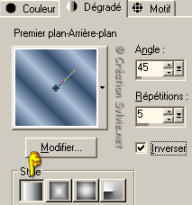
Étape
20.
Image - Ajouter des bordures - Symétrique coché
Taille à 10 pixels = Couleur Rouge
Sélectionner la bordure
Outil Pot de peinture
Appliquer le dégradé dans la sélection
Effets - Effets 3D - Biseautage intérieur
Biseau #2
2 ~ 0 ~ 2 ~ 0 ~ 0 ~ 315 ~ 50 ~ 30, couleur Blanche
Sélections - Désélectionner tout
Étape
21.
Outil Texte
Police de votre choix
Taille à 24
Mode Vectoriel
Palette Styles et Textures.
Rendre inactive la couleur Premier plan
Écrire votre texte (Made With Love)
À l'aide du repère de rotation,
tourner votre texte vers la gauche
et le déplacer à l'intérieur de l'étiquette.
Calques - Convertir en calque raster
Effets - Effets 3D - Ombre de portée
1 ~ 1 ~ 80 ~ 1.00, couleur foncée.
Étape 22.
Ajouter votre signature
Calques - Fusionner - Fusionner les calques visibles
Voilà
! Votre tag scrap est terminé.
Il ne vous reste plus qu'à l'enregistrer en format JPG,
compression à 30
J'espère que vous avez aimez faire ce tutoriel.
**********
Autres résultats
Cet autre résultat est de Virginia
qui a eu la gentillesse de tester ma création.
Merci Virginia. :)
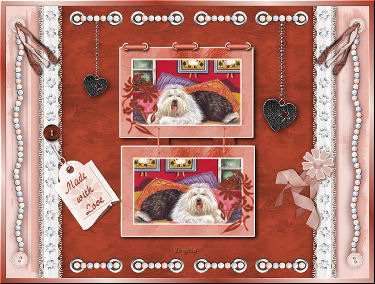
**********
Retour au menu Mes Tutoriels
Retour au menu principal

(Pour m'écrire, cliquez sur ce logo)

Tous droits réservés © 18-07-2007 |